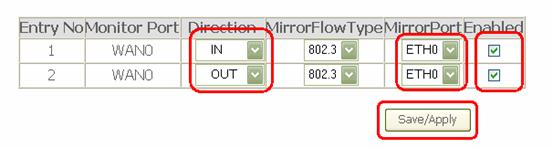как узнать свойства модема
Как узнать какой роутер стоит у меня: модель, аппаратная версия, класс
Всем привет! Сегодня я расскажу вам, как узнать модель и точное название роутера. Есть только два адекватных способа, которые я описал ниже. Другие ребята советуют использовать также Telnet или заглядывать под крышку роутера, но мне кажется это абсолютно бесполезные советы. Во-первых, у Telnet у каждого роутера свои команды. Во-вторых, под крышкой не всегда указана нужная информация. Да и зачем так заморачиваться, если все делается проще.
Способ 1: На этикетке и бумажке
Самый простой и быстрый способ – это посмотреть на бумажку, которая обычно наклеена на дно, или заднюю часть аппарата. Но будьте внимательны, так как там достаточно много информации, и не вся она нужна. Давайте разберем пример, чтобы вам было понятнее. Посмотрите на картинку ниже.
Обычно название производителя пишется в самом начале – это компания, которая выпустила маршрутизатор. Эта информация тоже необходима, так как у некоторых производителей есть одинаковые названия моделей роутеров. Особенно если вы дальше будете что-то гуглить.
Очень часто к нам в комментариях обращаются люди за помощью, а вместо модели пишут название класса. Тут на самом деле очень легко запутаться, поэтому иногда требуется посмотреть полное наименование именно в админке. Поэтому ищите строчку с наименованием «Model».
Очень часто знать точное наименование – мало, поэтому нужно знать также и аппаратную версию (Hardware), которая может быть обозначена как:
Может потребоваться версия прошивки. Но нужно понимать, что версия, указанная на этикетке – это та прошивка, которая установлена с завода. Если вы ранее уже обновляли ОС, то версия будет другая, и её следует смотреть уже через интерфейс.
Способ 2: Через Web-интерфейс (Компьютер, телефон)
Если вы не смогли найти информацию на этикетке, её нет, или вы сомневаетесь, то уточнить наименование модели можно в операционной системе маршрутизатора. Для начала нам нужно попасть туда. Для этого подключаемся к сети роутера с провода или по Wi-Fi. После этого вам нужно открыть браузер и в адресную строку вписать DNS или IP адрес маршрутизатора. Чаще всего используются два адреса:
После этого вас попросят ввести логин и пароль
Адрес, имя пользователя и ключ также можно подсмотреть на той же самой этикетке. Точный IP можно узнать через компьютер:
Если у вас есть проблема с входом в настройки, то смотрим вот эту инструкцию.
Как правило, вся нужная информация написана на первичной странице.
Название может быть в правом верхней или левом углу экрана, рядом с наименованием компании производителя.
Второе место, где можно посмотреть и название, и номер аппаратной версии – это подраздел, где можно обновить прошивку системы. Этот подраздел обычно находится уже в корневом разделе «Система», «Системные инструменты» или «Администрирование».
Как узнать модель модема Yota и почему это так важно?
Как узнать модель модема Yota? Обратите внимание на серийный номер изделия, посмотрите нужную информацию с помощью компьютера / ноутбука, используйте специальное приложение типа Everest или воспользуйтесь помощью поддержки по телефону 8-800-550-00-07. Ниже рассмотрим, какие способы получения нужной информации существуют, и для чего она может потребоваться.
Как узнать модель модема
В процессе пользования услугами оператора может появиться вопрос, как определить модель модема Yota. Рассмотрим наиболее востребованные варианты.
Посмотрите в документации
Наиболее простой способ, как узнать нужную информацию — заглянуть в сопроводительную документацию к оборудованию. В документах обязательно должна быть указана модель Yota. Кроме того, эти сведения можно посмотреть в договоре, оформленном с оператором мобильной связи и провайдером Интернета. Также обратите внимание на коробку из-под устройства, если она сохранилась. На ней также должны быть подробные сведения о продукте, в том числе подробное название модели. Обратите внимание и на сам корпус, где также может быть бирка с интересующими данными.
Обратите внимание на серийный номер
Более сложный способ позволяет узнать модель модема Yota по серийному номеру. Для этого необходимо иметь перед глазами первые четыре цифры этого кода. Рассмотрим разные варианты, когда SN начинается со следующих символов:
Узнать модель модема Yota можно по укороченному серийному номеру с 11-ю символами. К примеру, обозначение 12345678801 говорит о том, что перед вами модем Yota (S15) LTE Cat.4. С помощью этой информации легко определить тип устройства, но для этого необходимо знать серийный номер. Эти данные можно посмотреть на корпусе устройства или зайти в «Диспетчер устройств», найти интересующее оборудование, нажать на правую кнопку мышки, войти в свойства и запустить диагностику. Подробнее на этом вопросе мы остановимся ниже.
В диспетчере устройств на ПК / ноутбуке
Распространенный способ, как узнать, какой модем Йота в вашем пользовании, можно воспользоваться возможностями диспетчера приложений. Для этого сделайте следующее:
Таким способом можно узнать не только модель USB-модема, но и серийный номер (о его важности уже упоминалось выше).
Специальная программа
В качестве альтернативы можно узнать модель модема Yota с помощью специального софта. Как вариант, подойдет программа Everest. Для проверки сделайте следующее:
По желанию можно использовать и другой софт, к примеру, AIDA 32 / 64, HW Monitor и другие. Все они работают по стандартному принципу, потому трудностей с пользованием быть не должно.
В службе поддержки
Есили ни один из приведенных выше вариантов не подошел, можно узнать нужные сведения через специалиста, задав вопрос в онлайн-чате оператора Йота на официальном сайте, набрать номер горячей линии 8-800-550-00-07 или прийти лично в ближайший офис с паспортом. Сотрудники компании должны проконсультировать и дать необходимые сведения. По запросу могут потребоваться личные данные или номер договора.
Для чего это нужно
Существует много ситуаций, когда нужно узнать модель модема Yota. Выделим основные:
Знание модели модема Yota в большинстве случаев имеет информационный характер. При этом получить нужные данные можно одним из многочисленных способов — через оператора, с помощью документов или ПК / ноутбука.
В комментариях расскажите, какой из способов вам подошел больше всего, и какие еще варианты получения такой информации.
Как узнать IMEI модема
Как узнать IMEI модема
Любое устройство с возможностью использования сим-карты, имеет уникальный идентификационный номер. Данный номер, состоящий из пятнадцати цифр, является уникальным, и позволяет определить не только производителя или модель устройства.
При регистрации в сети любого оператора, по уникальному коду можно определить местоположение устройства, даже если в него установлена другая сим-карта. Таким образом в некоторых странах можно найти украденное устройство, либо заблокировать его использование.
Независимо от категории устройства, если предусмотрено использование симки, оно будет иметь свой уникальный код. Однако, для пользователей модемов, это является не только плюсом, но и минусом, что приводит к необходимости маскировки IMEI под смартфон.
Рассказываем про использование IMEI на USB интернет-модемах: как посмотреть, зачем может потребоваться менять данный код.
Чем отличается от IMEI смартфона
Большинство пользователей не придают особого значения прописанному на модеме IMEI коду, поскольку это не влияет особым образом на использование самого устройства.
Единственным отличием данного кода в модеме от смартфона в том, что по нему определяется категория самого устройства. Как и в случае с телефонами, он является уникальным, и содержит в себе важные данные.
С помощью этого идентификатора, происходит определение модема оператором. Такая кодировка позволяет провайдерам определять тип и модель устройства. Выходит, единственное отличие от смартфонного IMEI, то что позволяет определить, что подключен к сети оператора именно модем.
Как посмотреть IMEI модема
По аналогии с телефонами, пользователю не составит труда узнать и проверить оригинальность модема. Однако, если в сотовом достаточно просто ввести команду, и код отобразится на экране, то возникает вопрос, как посмотреть его на модеме?
Как и в случае с телефонами, код не только прописан в самом устройстве. Так, если у вас имеется коробка от модема, то на ней также будет специальная наклейка с указанием уникального кода.
Также указан он и на самом устройстве. Где именно его посмотреть, зависит от форм-фактора устройства. Так, если он имеет съемную крышку, то под ней и будет расположена специальная наклейка. На ней указана не только основная информация о модели и производителе, но и серийный номер и IMEI. Если же модем не имеет разборного корпуса, то код будет указан непосредственно на корпусе.
Несмотря на отсутствие экрана и клавиатуры для набора специальной команды для проверки IMEI кода, есть возможность посмотреть код устройства. Для чего это потребуется?
Стоит учитывать, что не только на телефоне, но и модеме, есть возможность поменять прописанный IMEI. Для чего это нужно, поговорим позже, а пока вернемся к доступным способам проверки.
Для этого необходимо подключить устройство к компьютеру, и дождаться его определения компьютером. Далее необходимо перейти в настройках своего ПК или ноутбука в “Диспетчер устройств”, и раскрыть вкладку “Модемы”. В ней вы увидите подключенный USB-модем, “подсветите” его.
После выполнения данной последовательности, в открывшемся окне будут указаны свойства используемого модема. В них сможете посмотреть модель используемого устройства, а также уникальный IMEI код.
Альтернативой программным функциям, является возможность запроса информации через программу для запуска и управления подключением. Это может быть как операторское приложение, софт от производителя, или сторонняя программа.
Замена IMEI — зачем и как?
Проверка уникального IMEI кода модема может потребоваться в самых разных ситуациях. Однако многие пользователи задаются вопросом, как его заменить на другой. Давайте разбираться, для чего это нужно.
Данный код служит для того, чтобы определять и фиксировать используемое абонентом устройство в операторской сети. Таким образом, оператор знает, используется телефон или модем.
Если посмотреть тарифы на сайте любого оператора, то обратите внимание, что предложения с безлимитным интернетом для смартфонов имеет более низкую стоимость, несмотря на включенные в пакет минуты и другое. А вот тарифы для модемов, не только стоят дороже, но и часто имеют ограничения по скорости, с возможностью снять их за дополнительную плату.
Однако использовать тариф для смартфона в модеме не получится, и в детальном описании это указывается всеми операторами. При установке симки с таким тарифным планом в модем или мобильный роутер, доступ к передаче данных будет полностью заблокирован, либо будет действовать “максимальное” ограничение на скорость, и пользоваться интернетом будет нереально.
Учитывая данные ограничения, пользователей интересует возможность замены IMEI, чтобы сеть оператора определяла устройство не как модем, а телефон. В этом случае будет возможность использовать любой тариф, а не только специальные для модемов.
Для смены модема можно обратиться к специалистам, предлагающих соответствующие услуги. Однако можно выполнить данную замену и самостоятельно, используя для этого специальную программу — найти ее не составит труда через поиск в интернете.
Важно! Стоит учитывать, что все действия, связанные с заменой уникального кода на смартфонный в модеме, выполняются на собственный страх и риск. Именно поэтому, рекомендуется внимательно подойти к поиску специальной программы, и использовать только те сайты для загрузки, которым доверяете. Несоблюдение данного правила безопасности может привести не только к получению маленького и бесполезного в последующем “кирпичика” из своего модема, но и к “заражению” вирусами своего компьютера.
Далее вам потребуется отключить при наличии антивирус на своем компьютере или ноутбуке. Без этого не получится запустить программу для замены IMEI модема. Дальнейший алгоритм действий следующий:
Данные действия приводят к разблокировке вашего модема, и теперь потребуется заменить прописанный IMEI. Для этого снова войдите в программу, введите код и IMEI от телефона, подтвердите действие, и дождитесь появления оповещения «ОК». Переподключите модем для использования.
У многих пользователь возникает вопрос, где найти нужный код, чтобы сети операторов идентифицировали модем как телефон? Для этого необязательно искать нужный в интернете, а достаточно использовать с любого своего смартфона или кнопочного телефона.
Обратите внимание, что рекомендуется взять IMEI от телефона, уже не используемого вами. Это связано с тем, что не получится одновременно использовать подключение к операторской сети с двух устройств, с одинаковым IMEI.
Как посмотреть информацию по характеристикам модема/маршрутизатора DSL и собрать данные для анализа (дополнительные возможности)?
После того как на маршрутизаторе были заданы настройки подключения введите:
Подписаться на рассылку Мы с ответственностью относимся к вашим персональным данным. Полный текст политики конфиденциальности доступен здесь.
These cookies are necessary for the website to function and cannot be deactivated in your systems.
Site Selection Popup
SMB Product Selection System
tp_smb-select-product_scence, tp_smb-select-product_scenceSimple, tp_smb-select-product_userChoice, tp_smb-select-product_userChoiceSimple, tp_smb-select-product_userInfo, tp_smb-select-product_userInfoSimple
__livechat, __lc2_cid, __lc2_cst, __lc_cid, __lc_cst, CASID
VISITOR_INFO1_LIVE, YSC, LOGIN_INFO, PREF, CONSENT, __Secure-3PSID, __Secure-3PAPISID, __Secure-3PSIDCC
Analysis and Marketing Cookies
Analysis cookies enable us to analyze your activities on our website in order to improve and adapt the functionality of our website.
The marketing cookies can be set through our website by our advertising partners in order to create a profile of your interests and to show you relevant advertisements on other websites.
Google Analytics & Google Tag Manager & Google Optimize
_gid, _gat, _gat_global, _ga, _gaexp
Google Ads & DoubleClick
NID, IDE, test_cookie, id, 1P_JAR
fr, spin, xs, datr, c_user, sb, _fbp
_ce.s, _CEFT, _gid, cean, _fbp, ceac, _drip_client_9574608, cean_asoc
_hjKB, _fbp, ajs_user_id, _BEAMER_LAST_UPDATE_zeKLgqli17986, _hjid, _gcl_au, _ga, ajs_anonymous_id, _BEAMER_USER_ID_zeKLgqli17986, _hjAbsoluteSessionInProgress, _hjFirstSeen, _hjIncludedInPageviewSample, _hjTLDTest
Hm_lpvt_33178d1a3aad1dcf1c9b345501daa675, Hm_lvt_33178d1a3aad1dcf1c9b345501daa675, HMACCOUNT_BFESS
lms_analytics, AnalyticsSyncHistory, _gcl_au, liap
Как выбрать 3G/4G модем (2019)
Благодаря стараниям маркетологов сотовых компаний, о том, что такое 3G/4G-модем и зачем он нужен, знают все – от школьников до пенсионеров. Поэтому, когда возникает необходимость срочно подключить компьютер к Интернету, многие, не раздумывая, идут в ближайший салон связи и покупают первый приглянувшийся «свисток».
Обычно этого действительно достаточно – в городской черте большинство операторов обеспечивают примерно равные скорости подключения и условия приема. Но модем часто используется для подключения к Интернету за городом, а вот там уже начинаются проблемы со скоростью – иногда не то что фильм онлайн посмотреть, просто загрузки сайта приходится по несколько минут ждать. Человек терпит, мучается, не зная, что если бы он подошел к выбору модема более вдумчиво, проблем можно было бы избежать.
Дело в том, что выбор модема не сводится к перебору параметров оборудования. На скорость соединения большее влияние оказывает не начинка модема, а характеристики и уровень сигнала сети выбранного оператора. Поэтому алгоритм выбора 3G/4G-модема выглядит следующим образом:
1. Выбрать оператора сотовой связи:
1.1. Определить, какие операторы сотовой связи имеют 4G и 3G сети в нужном вам районе.
1.2. Определить, у какого из них наилучшее покрытие нужного района, самый высокий уровень сигнала и скорость в сети Интернет.
1.3. Определить, в каком диапазоне работает сеть выбранного оператора в вашем городе.
2. Подобрать соответствующий модем.
Рассмотрим эти шаги подробнее.
Выбор оператора сотовой связи
Покрытие области сетями третьего и четвертого поколений можно посмотреть на сайтах операторов – на многих из них есть карта покрытия, где можно определить зону уверенного приема 4G и 3G сетей.
Также можно воспользоваться независимым сервисом Минкомсвязи России. Сервис «Качество связи» (существует как в браузерной, так и в мобильной версии) удобен тем, что позволяет на одном экране сравнить карту покрытия нескольких (до 4х одновременно) операторов. Кроме того, этот сервис использует для построения карты информацию со смартфонов пользователей приложения «Качество связи», поэтому дает максимально достоверную картину.
Сервис использует ту же технологию, что и «Яндекс.Пробки», информация о наличии сигнала в основном идет от участников дорожного движения, поэтому карта покрытия «привязана» к дорогам. Это вовсе не значит, что вне дорог покрытия нет.
Сети четвертого поколения (4G) обеспечивают более высокую скорость соединения, поэтому обратить внимание следует, в первую очередь, на них. И только если в нужной вам области нет покрытия сетями 4G, можно рассматривать менее скоростные варианты – 3G и 2G.
Если в нужном районе уверенный прием 4G обеспечивает более одного оператора, это еще не значит, что скорость Интернета в них будет одинакова. Скорость зависит еще и от ширины канала и от загруженности сети.
У российских LTE сетей ширина канала может быть от 5 до 40 МГц, скорость передачи данных меняется пропорционально. Так, для канала в 10 МГц максимальная скорость 4G LTE будет равняться 75 Мбит/с, а для 40 МГц – 300 Мбит/с.
При FDD передача в обе стороны идет одновременно, часть диапазона используется для исходящих данных, часть – для входящих. Например, при ширине канала в 20 МГц, 15 МГц отдаётся для загрузки (download), а 5 МГц для выгрузки (upload).
При TDD для передачи в обе стороны используется вся ширина канала, но передача и прием производятся по очереди.
У каждого вида имеются свои преимущества и недостатки, но в целом, FDD быстрее и стабильнее, хотя на практике вид дуплекса заметного влияния на скорость соединения не оказывает.
Весь выделенный для LTE диапазон разделен на несколько полос (band), в России используются следующие из них:
Чтобы точно выяснить параметры частоты выбранного провайдера в вашей местности, можно воспользоваться данными, собранными пользователями сайта 4pda (вкладка частоты и операторы). Определите, какие частотные полосы (band) использует выбранный оператор в вашем регионе – эта информация потребуется при выборе модема.
Уровень сигнала можно проверить, установив на смартфон с SIM-картой выбранного оператора приложение «Network Cell Info» или аналогичное.
Здесь нам важны параметры RSRP – мощность сигнала – и RSRQ – качество сигнала (обратите внимание, что у обоих значения отрицательные). Чем величина параметра выше, тем лучше. Иногда вместо RSRP отображается другой индикатор мощности – RSSI.
Также в некоторых приложениях отображаются параметры SINR(CINR) и EC/lo, характеризующие отношение сигнал/шум для сетей 4G и 3G.
Чтобы окончательно убедиться в хорошей скорости Интернета, обеспечиваемой выбранным оператором в нужной вам точке, можно проверить эту скорость с помощью смартфона с СИМ-кой выбранного оператора и соответствующим тарифом (без ограничений скорости трафика), зайдя на один из сайтов, проверяющих скорость передачи данных, например, на www.speedtest.net. Лучше проводить проверку вечером – с 19 до 23 часов – в это время нагрузка на сеть максимальна.
Но что делать, если сетей четвертого поколения в нужной вам точке нет, а есть только 2G/3G? В этом случае следует выяснить, какой именно стандарт там присутствует. В зависимости от этого скорость интернета может меняться в сотни раз – и это в пределах одного поколения.
К сожалению, ни на картах покрытия самих операторов, ни на неофициальных сайтах нет информации, в какой точке России какая 3G технология используется. Единственный универсальный способ определить вид 3G сети в конкретной точке – использовать смартфон с SIM-картой оператора, предоставляющего 3G сеть. В строке статуса подключенного к Интернету смартфона есть символы, определяющие протокол соединения.
Сравнение максимальных скоростей, обеспечиваемых различными сетями 2G, 3G и 4G приведено в таблице:
Теперь, выбрав оператора и узнав параметры предоставляемого им соединения, можно приступить к выбору модема.
Характеристики 3G и 4G модемов
Тип модема определяет, может ли он подключаться к сетям 4 поколения (4G) или только третьего (3G).
Под 4G сетями подразумеваются наиболее распространенный сейчас стандарт LTE (хотя по изначальной классификации этот стандарт относился к 3+), LTE-Advanced и WiMAX. LTE-Advanced на сегодняшний день присутствует во многих крупных городах, но зона покрытия пока уступает «обычному» LTE. WiMAX, одно время считавшийся очень популярным и перспективным, на текущий момент с территории России практически исчез.
Третье поколение мобильной связи включает 5 стандартов, но рассматривать их все смысла нет, практический интерес могут представлять только три технологии стандарта UMTS/WCDMA: UMTS, HSPA и HSPA+.
Протоколы передачи данных.
Чтобы модем по максимуму использовал предоставляемые сотовым оператором возможности, он должен поддерживать наиболее скоростные протоколы, действующие в вашей местности.
4G: IMT-Advanced – подразумевает поддержку сетей 4G (LTE-A); LTE BXX – поддержка сети LTE в диапазоне band XX
На поддержку сетей 2G можно не обращать внимания – она есть во всех моделях модемов.
Интерфейсопределяет способ подключения модема к компьютеру и говорит о его возможностях.
Интерфейс USB используется в компактных модемах, с их помощью можно легко и быстро обеспечить подключение к Интернету ноутбука или планшета.
Для подключения к Интернету через интерфейс Ethernet 10/100 Base-T, компьютер должен иметь сетевую карту и соответствующий разъем – у планшетов и тонких ноутбуков с этим могут быть проблемы. Зато такой модем может использоваться для организации домашней сети с доступом к Интернету; многие модемы с интерфейсом Ethernet имеют несколько разъемов и могут работать в качестве роутера, раздавая Интернет на несколько компьютеров.
Есть и модели, способные создавать сеть WiFi, такие фактически уже являются полноценными роутерами со встроенным 3G/4G модемом. Убедиться в этом можно, посмотрев на функции модема – наличие опций «DHCP сервер», «Dynamic DNS», и «NAT» говорит как раз о том, что модем может работать как роутер.
Подключение антенны – весьма немаловажный параметр при использовании модема в зонах неуверенного приема. Существует множество различных усилителей интернет-сигнала, способных обеспечить доступ в Интернет на большом удалении от базовых станций, но для этого у модема должен быть разъем для подключения антенны.
Некоторые модемы имеют два антенных разъема – для усиления сигнала достаточно подключить антенну к основному разъему, но при работе в LTE-A и HSPA+ сетях наличие второй антенны может увеличить скорость соединения.
Варианты выбора 3G/4G-модема
Вы хотите быть «на связи» за городом или в поездке, где есть покрытие только сетями 3G? В этом случае вам будет достаточно 3G-модема.
4G-модем позволит получить высокоскоростной доступ к Интернету без каких-либо кабелей – лишь бы был уверенный прием 4G сети.
Чтобы быстро и просто подключить к Интернету компьютер или планшет, выбирайте среди модемов с интерфейсом USB – и в большинстве случаев для выхода в Сеть вам потребуется только воткнуть модем в любой порт USB.
Если вы опасаетесь, что скорость соединения будет низкой из-за слабого сигнала, выбирайте среди моделей с возможностью подключения антенны.